Noen brukere har rapportert at de får en feilmelding som sier Denne nettleseren støtter ikke skrivebordsvarsler, når de prøver å aktivere dem for Google Chrome på Windows 10.
Dette problemet kan være ekstremt frustrerende over tid, da du ikke vil kunne se noen varsler om nye varsler fra Gmail, Google Drive eller andre applikasjoner..
Slik beskrev en bruker problemet på Google Forums:
Av en eller annen grunn sluttet skrivebordsmeldinger fra Gmail å fungere. Jeg prøvde å aktivere dem på nytt gjennom innstillinger, men på skrivebordsvarslingen står det det Denne nettleseren støtter ikke skrivebordsvarsler. For å aktivere varsler, oppgrader nettleseren din til Google Chrome. Jeg har Google Chrome, men fortsatt fungerer det ikke. Hvordan kan jeg løse dette problemet??
I denne artikkelen vil vi derfor utforske noen av de beste metodene for å løse dette problemet. Les videre for å finne ut mer.
Hva kan jeg gjøre hvis nettleseren ikke støtter varsler?
1. Prøv en alternativ nettleser
Det kan være ekstremt ubehagelig å ha problemer med standardleseren, selv for noen mindre handlinger, og derfor bør du kanskje prøve en alternativ løsning.
Vi foreslår at du bruker en nettleser som får konstante oppdateringer, og som kommer med mindre eller ingen feilmeldinger som f.eks Opera.
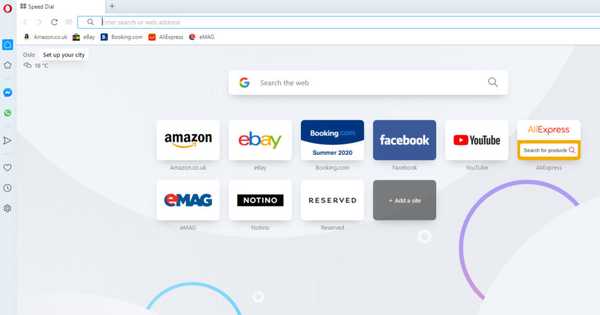
Du kan laste ned Opera ved å bruke knappen nedenfor (det tar bare et par minutter). Du kan bytte til Opera fra forrige nettleser på samme måte.
I Innstillinger-området kan du nemlig finne et alternativ for synkronisering som lar deg importere bokmerker, sider og andre data fra standard nettleseren..
Når det gjelder varsler, spør Opera deg som standard om du vil at et nettsted skal sende dem. Du kan velge å tillate eller nekte at meldinger skal vises. Opera vil huske valget ditt for fremtidige besøk på nettstedet.
Gjør følgende for å administrere skrivebordsvarsler i Opera:
- Gå til Innstillinger og bla ned til Avansert.
- Søk etter Personvern og sikkerhet.
- Under Personvern og sikkerhet, klikk Nettstedsinnstillinger.
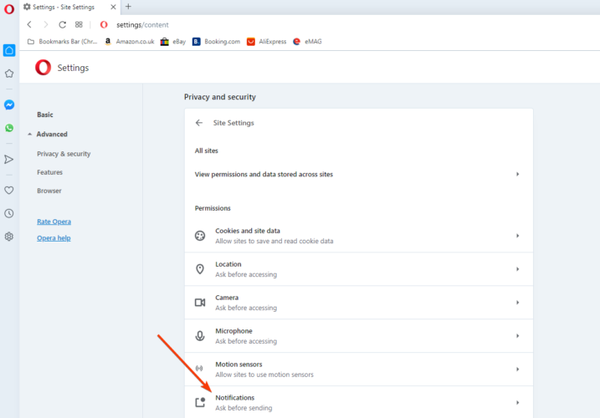
- Klikk Varsler.
- Slå på eller av øverst Spør før du sender (anbefalt).
- Klikk på Legge til knappen for å angi stedsspesifikke preferanser.
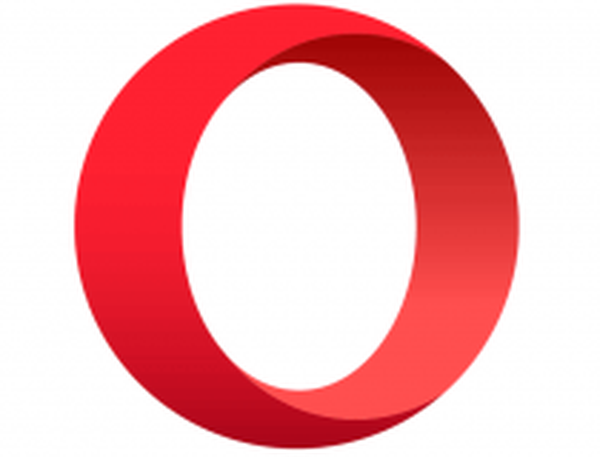
Opera
Prøv Opera i dag, og tilpass hvordan du vil bli varslet av nettstedene og appene du bruker. Gratis Besøk nettsiden2. Forsikre deg om at nettleserinnstillingene dine er riktig konfigurert
- Åpen Chrome -> velg trepunktsmenyen øverst til høyre på skjermen -> Innstillinger.
- Plukke ut Avansert.
- I Kategorien Personvern og sikkerhet -> plukke ut Nettstedsinnstillinger.

- Klikk på Varsler.
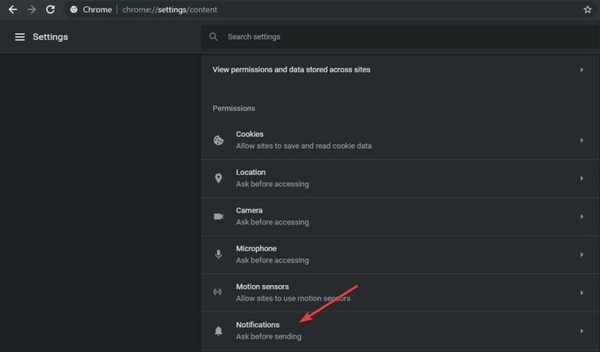
- Bytt knappen til enten Blokker (blokkerer alle varsler), eller Spør før du sender varsler

3. Endre innstillinger for varsler
- Type Varslingsinnstillinger i søkefeltet på startskjermen og trykk Enter.
- Slå på alternativet Få varsler fra apper og andre avsendere.
- Rull ned, og aktiver varslingsknappen ved å veksle knappene for hvert av programmene du vil tillate varsler fra.
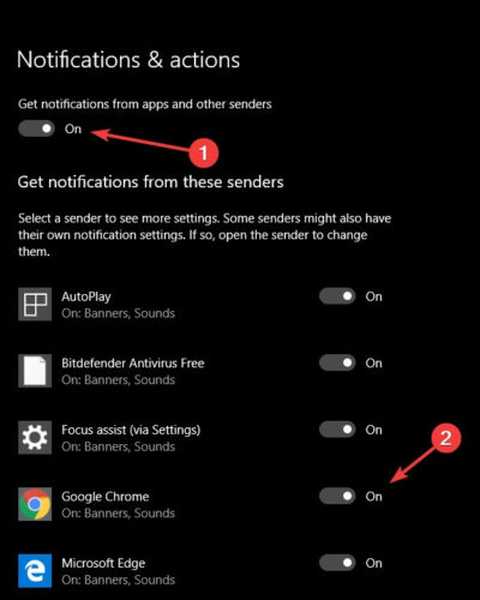
For å avslutte, i denne guiden, har vi utforsket den beste måten å løse problemet på grunn av feilmeldingen Nettleseren din støtter ikke skrivebordsvarsler.
Gi oss gjerne beskjed hvis du har andre forslag. Vi vil også gjerne vite om du syntes denne guiden var nyttig. Bruk kommentarseksjonen som er funnet nedenfor for å gi oss beskjed.
Redaktørens merknad: Dette innlegget ble opprinnelig publisert i juni 2019 og ble fullstendig oppdatert og oppdatert i juli 2020 for friskhet, nøyaktighet og omfattende.
- Nettleserfeil
 Friendoffriends
Friendoffriends
![[LØST] Denne nettleseren støtter ikke skrivebordsvarsler](https://friend-of-friends.com/storage/img/images_5/[solved]-this-browser-does-not-support-desktop-notifications_6.jpg)


